Vamos a explicarte cómo formatear Windows 10 paso a paso, que es un proceso bastante más fácil de lo que parece. Eso sí, debes saber que formatear un disco duro implica borrar todos los datos que hay en él, por lo que es conveniente que hagas una copias de seguridad para no perder los datos más importantes. Y si no quieres que se borren, siempre puedes recurrir a restablecer Windows para poder dejarlo como si lo acabases de instalar pero sin eliminar datos en el proceso.
Y este es el proceso que te vamos a explicar paso a paso. Existe la manera de hacerlo sin perder tus archivos personales, pero nosotros te vamos a indicar el camino para restablecerlo borrándolo todo, como si formateases el disco. Y lo vamos a explicar de una manera que sea fácil de entender.
Pero antes de empezar, debes saber que es esencial que guardes una copia de tus archivos personales o esos que no quieras perder en algún disco duro externo, o simplemente que realices una copia de seguridad de Windows por si acaso. Básicamente porque vas a borrar todos los archivos del ordenador, y necesitarás tener una copia en algún sitio para no perderlos.
Por último recordarte que el fin de soporte de Windows 10 es en 2025, y que por lo tanto dejará de ser seguro utilizar este sistema operativo. Ya se habrá quedado obsoleto, Microsoft no solucionará más errores y cualquier vulnerabilidad podrá ser utilizada por cibercriminales para hackearte, puesto que no se solucionará.
Restablecer Windows 10 desde cero
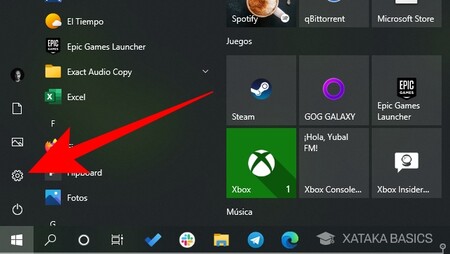
Lo primero que tienes que hacer es entrar en la Configuración de Windows. Para ello, tienes que pulsar en el botón de la rueda dentada que vas a ver tanto en la columna izquierda del menú de inicio, como en el Centro de actividades donde se muestran las notificaciones de Windows.
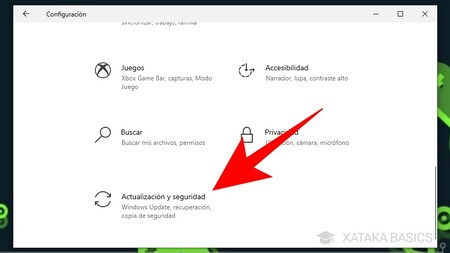
Una vez entres en la Configuración de Windows, tienes que ir al final de todo y pulsar en la sección de Actualización y seguridad, que es la última que aparece en el menú principal de la configuración.
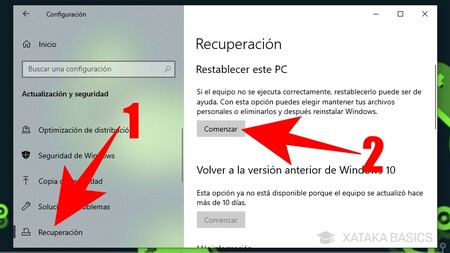
Una vez estés dentro de la sección de Actualización y seguridad en la configuración de Windows, pulsa en el apartado de Recuperación (1) de la columna de la izquierda. Cuando estés allí, pulsa en el botón Comenzar de la opción Restablecer este PC (2) que te va a aparecer en primer lugar.
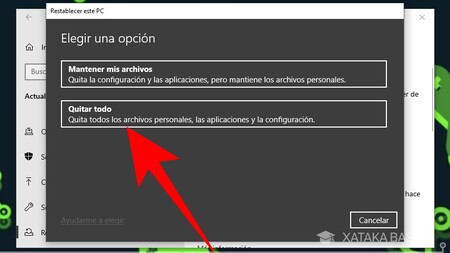
A continuación, llegarás a la decisión más importante que debes tomar en este proceso. Puedes elegir restablecer solo la configuración de Windows manteniendo tus archivos, pero si lo que quieres es lo más parecido a un formateo limpio, debes elegir la opción Quitar todo para borrar todos los datos que hay en el disco duro. Recuerda que para no perderlos, debes haberlos copiado en algún disco duro externo u otro sitio antes.
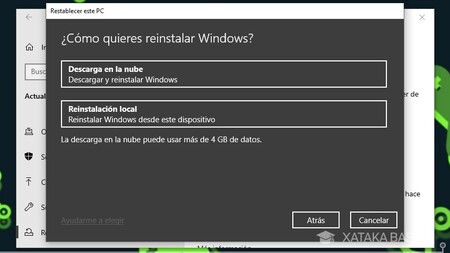
A continuación, debes elegir si quieres descargar la última versión de Windows de la nube para instalarla o utilizar la versión que tengas actualmente. Si no te importa que el proceso dure algo más de tiempo elige la opción de descargar de la nube, que te asegura tener la última actualización. Si usas la reinstalación local, se buscará la copia de Windows en tu equipo, y si no está se descargará de la nube igualmente.
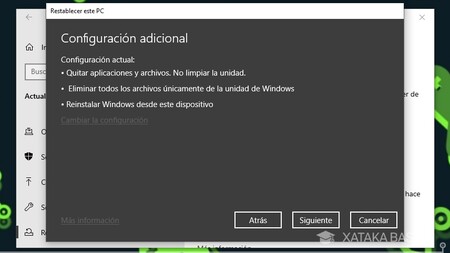
Ahora llegarás al paso de Configuración adicional, donde simplemente se te mostrará lo que hayas elegido en los pasos anteriores para que puedas revisarlo. Aquí, lo único que tienes que hacer es pulsar en la opción Siguiente para continuar con el proceso.
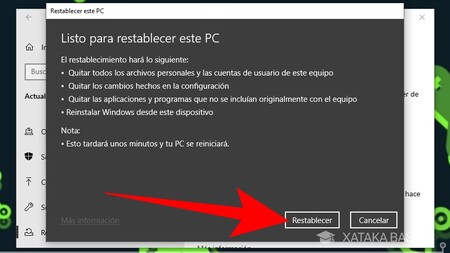
Y tras haber repasado tus opciones, irás a la última pantalla, que es donde debes decidir si sigues adelante con el formateo de Windows o si lo cancelas. Si sigues adelante ya no habrá marcha atrás, y perderás los datos mientras el ordenador queda sin poder ser usado durante unos minutos, o incluso algo más de una hora. Si estás conforme, pulsa en el botón Restablecer para iniciar el proceso de formateo de Windows.
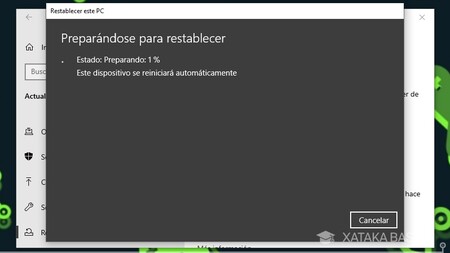
Y ya está. Al hacer esto, se iniciará el proceso para restablecer Windows borrando todos tus datos, como si lo estuvieras formateando. Esto puede tardar incluso una hora, y el ordenador se reiniciará automáticamente varias veces mostrándote diferentes pantallas en los distintos puntos del proceso por los que vayas avanzando. Ahora, paciencia, aléjate del ordenador un rato y déjale trabajar.
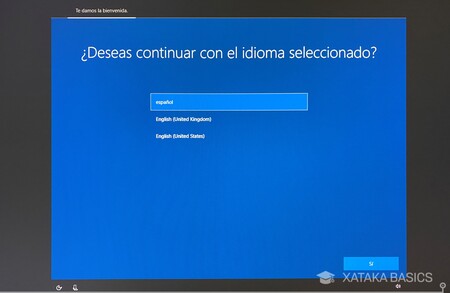
Cuando todo termine tendrás que empezar a configurar Windows como si acabases de comprar el ordenador y lo estuvieses configurando por primera vez. Aquí, podrás ir haciendo cambios que ayuden a mantener tu privacidad, aunque lo más importante es que inicies sesión con la misma cuenta de Microsoft que tenías, la tuya, a no ser que quieras empezar a usar otra. Solo tendrás que ir siguiendo los pasos, que son bastante sencillos.


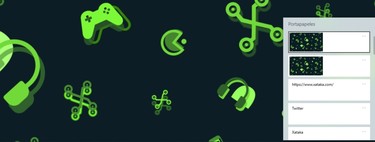



Ver 5 comentarios
5 comentarios
elvallekano
Qué es mas recomendable, hacer esto que dice en el post, o descargar W10 de la pagina oficial, instalarlo en un USB, y arrancar desde el USB e instalarle W10? O es lo mismo praticamente eso y lo que pone en este post?
kadosibz
Titulo xataka: Como formatear un pc con windows 10.
Articulo xataka: Como no formatear un pc con windows 10.
Estaba buscando como formatear porque la manera del articulo da error en mi pc. Buscare ayuda en alguna web seria.
tublogdepesca
Recuerdo cuando tenias que bootear un usb, descargar un windows pirata... que tiempos..
henryramos
No es tan útil